每周实时更新中...... 【专栏定位】 这个专栏适合谁?小白、有了解的人、有经验的人,统统在这里能看到刷新认知的内容。 这里不止更新教程、还有 ChatGPT 与 AI 绘画的实时信息,最新玩法。定让你物超所值! ChatGPT 和 AI 绘画 是这个时代普通人唯一能抓住的红利和机会!!! 【专栏发起人】 Eric:某互联网厂程序员出身、创业者、社交组织 “WeekHub”发起人、小报童 “WeekHub读书会” 专栏作者。制作过ChatGPT专业课程,开发过如 ChatGPT 机器人等。 沾雾:美院科班出身的视觉/UI设计师,从事设计行业八年,AIGC创作探索与实践; 追求创新与突破,提升创作能力,探索新的设计语言和思维方式; 【初衷】未来一定是会用工具的人淘汰不会用工具的人,我们希望在赚钱的路上帮助每个人用 AI工具放大和提升自己的学习、生产力。 【重点关注】 1. 订阅专栏的小伙伴一定要添加发起人微信(➕ Eric_zhang_0312,发送支付截图即可),拉你进交流群,交流群的价值远远大于图文教程哦! 2. 目前会员价 89.9元(一次买断,终生可看)由于人数增加带来更大的运营成本,因此本专栏每满100人,将上调10元。
AI绘画|APP之 UI & Icon & banner & logo
今天梳理一下 Midjourney 做APP那些事,主要是通过 UI 、Icon、banner、logo这几个方面来看看。以做一个线下社交活动app为例。
01 UI 界面设计
首先,我们需要给 Midjourney一个清晰的提示,以便它生成图像。越清楚地表达我们想要的东西,获得的结果也就越精准。编写关键词时,需将关键词用逗号分隔成一个个短语:
high-quality UI design, offline social activities mobile app, trending on Dribbble, Behance
高品质UI设计, 线下社交活动应用程序, Dribbble、Behance风格
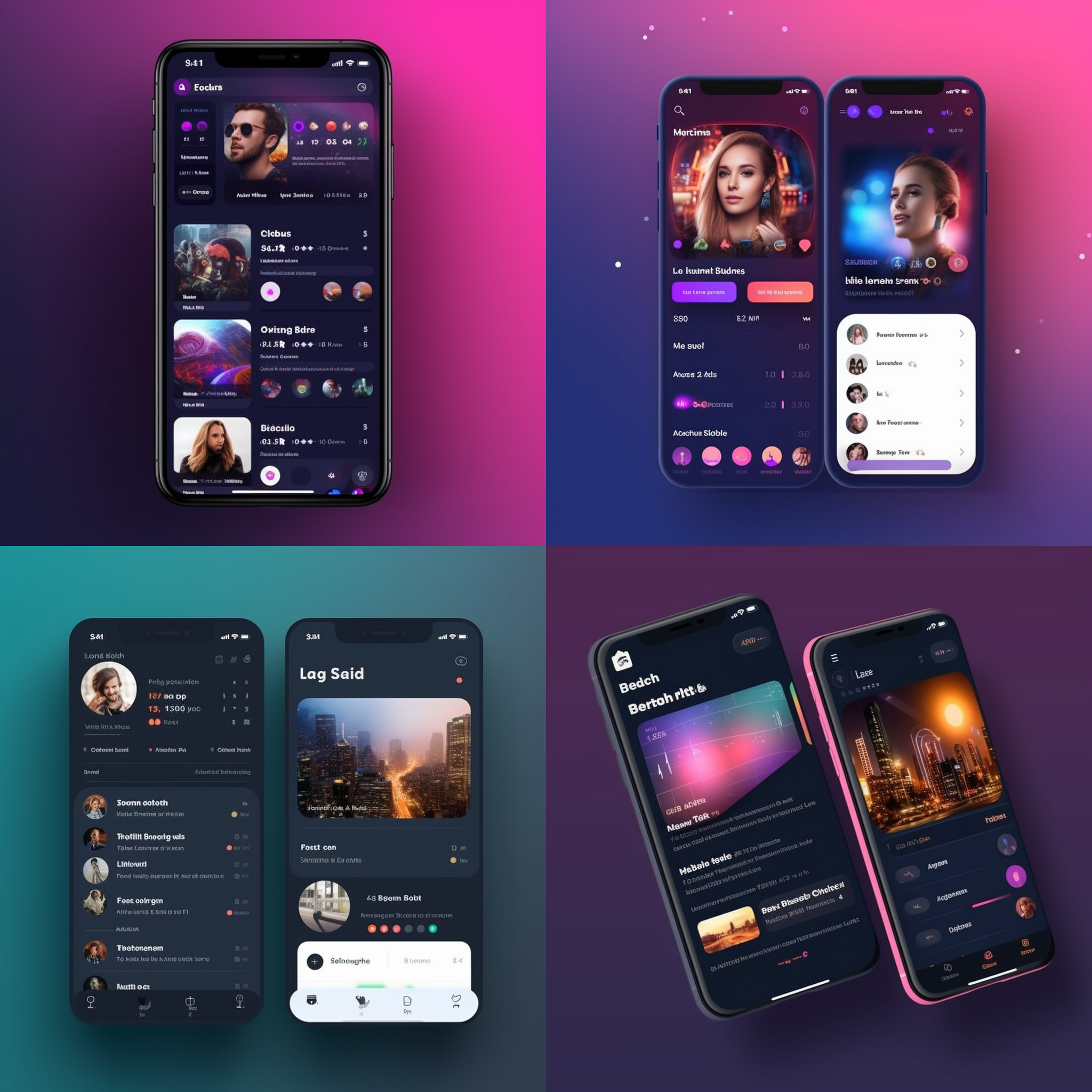
出的图可以说是很不理想,简单修改一下 prompt
user interface,offline social activities mobile app, clean UI,minimalism,trending on Dribbble, Behance
用户界面,线下社交活动app, 极简UI,极简主义,Dribbble、Behance风格
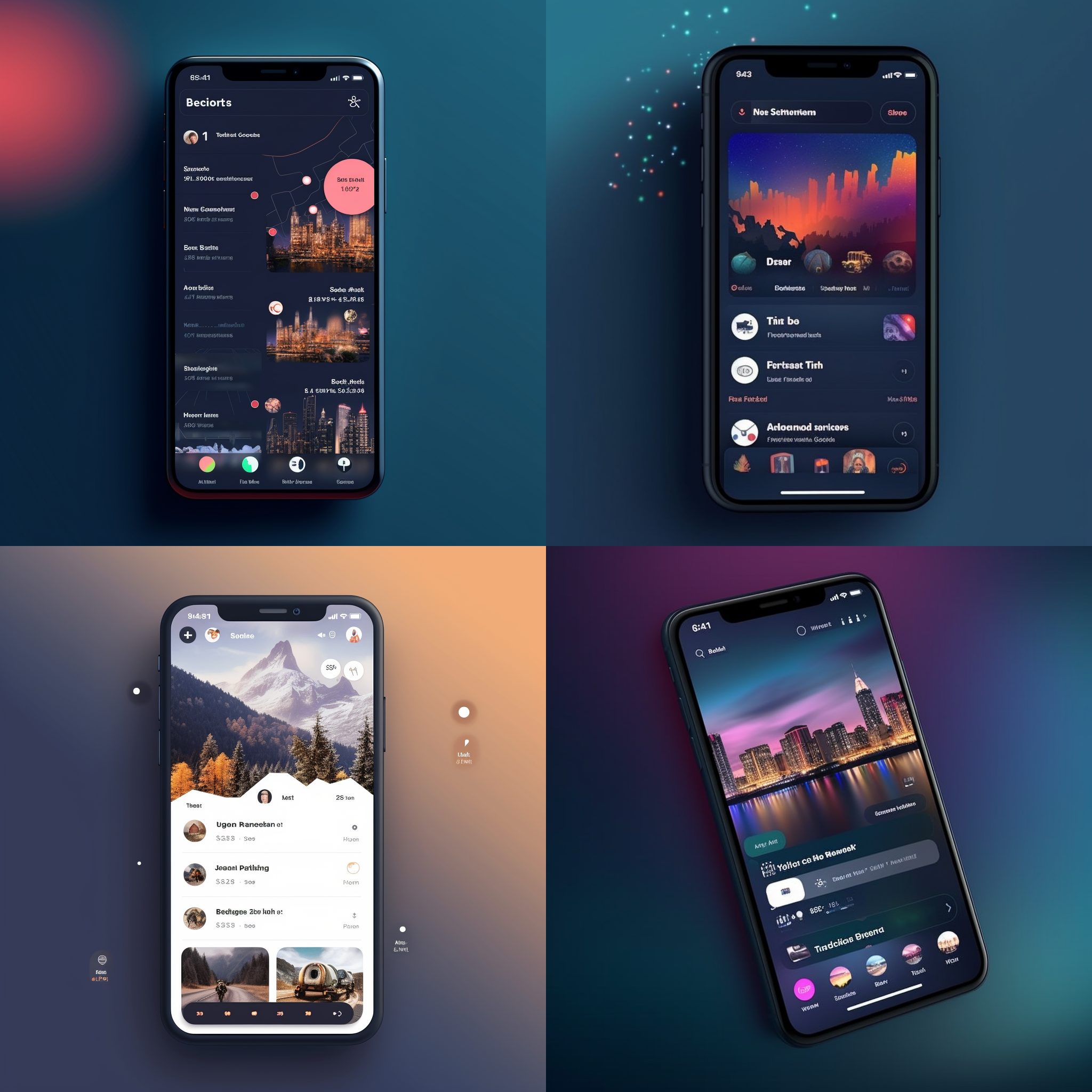
看上去细节更好了,在增加 Figma,看看不同风格的UI界面
user interface, offline social activities mobile app, clean UI, figma, minimalism,trending on Dribbble, Behance
用户界面,线下社交活动app, 极简UI,极简主义,Dribbble、Behance风格
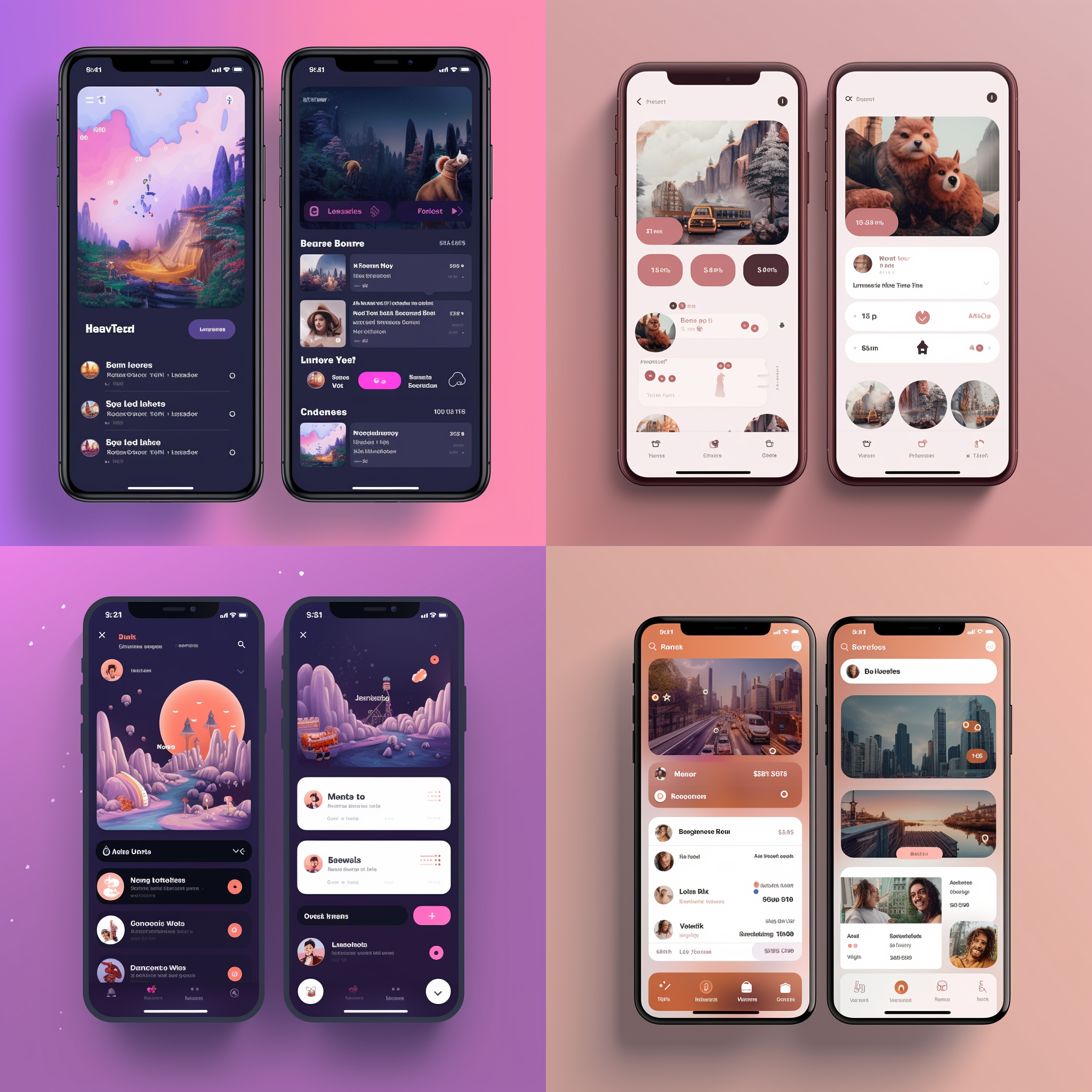
细节更多了,Midjourney生成的图像中存在两个重大问题:乱码文本和图像bug。即使经过多次尝试,Midjourney 生成的结果也无法在没有设计师改进的情况下直接使用。不过,这种原始输出在设计过程的早期阶段非常有用,它能够提供视觉灵感。例如,创建 AI 生成图像的情绪板并将其用作设计师创建视觉语言的参考。
02 Icon设计
Icon传达了应用程序的主要内容,并给用户建立产品的第一印象。因此其整体的设计语言会直接影响用户对产品的看法,我们给了以下关键词,让Midjourney帮助我们做Icon的设计:
icon for iOS app in high resolution, activity project with many people, high quality, HQ
iOS app icon,高保真, 活动,高清
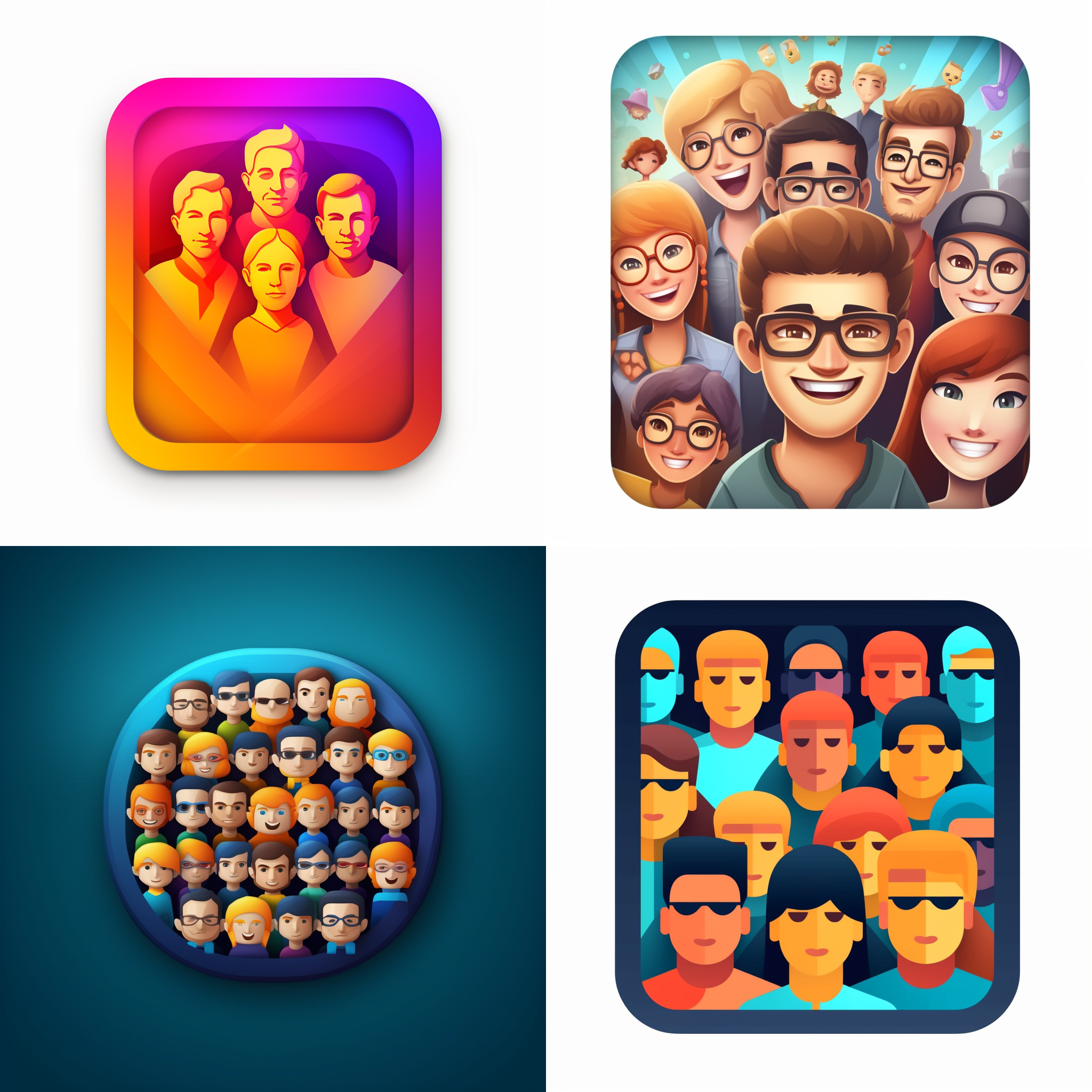
除了又上一个有点样子,其他都不太行,也太传统了
icon for iOS app in high resolution,activity project with many people, high quality, minimalism, flat design
高保真App Icon,活动,高质量,极简主义,扁平设计
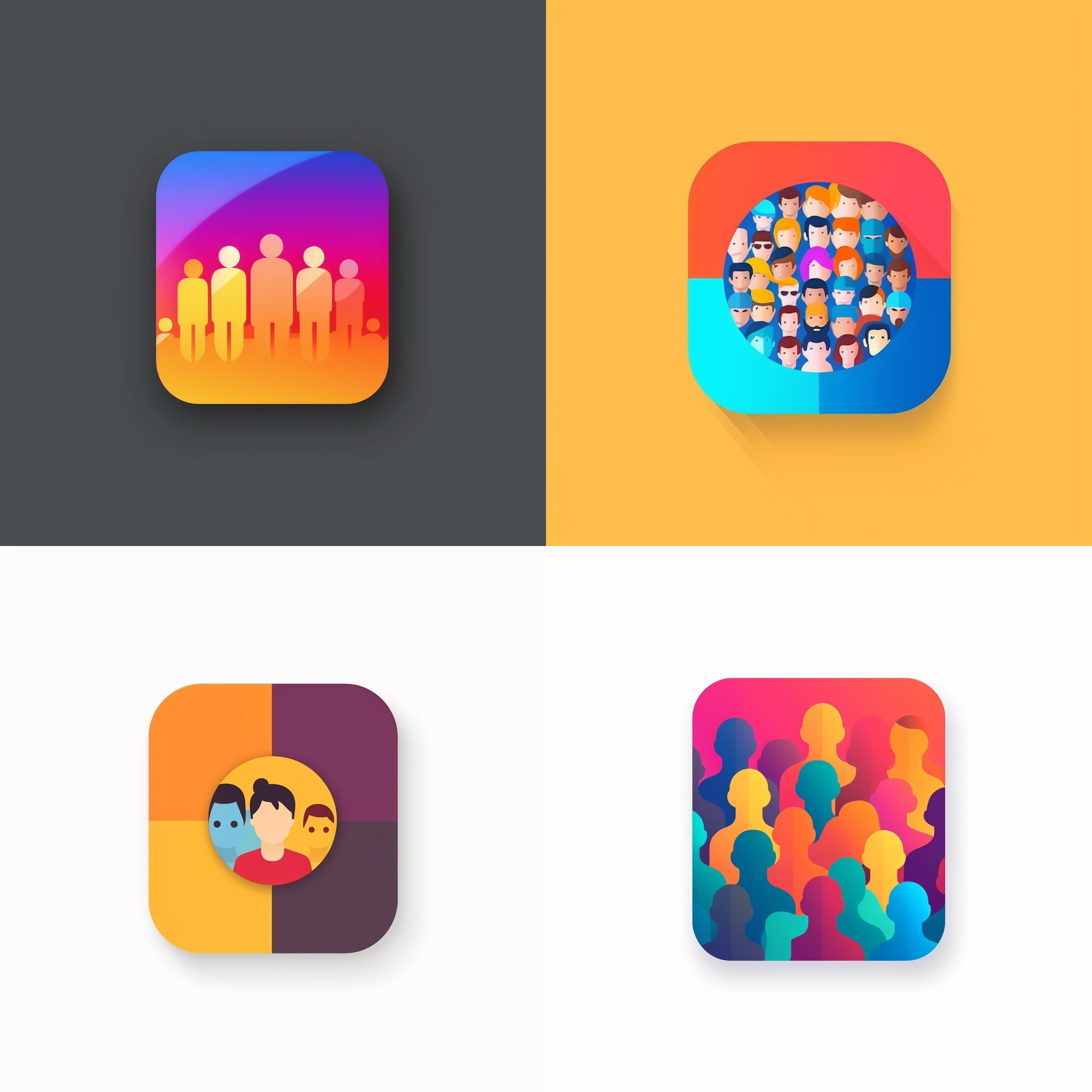
好看多了,这才是 Icon 该有的样子
03 banner
banner,about entertainment establishment, high quality, minimalism,flat design,trending on Dribbble, Behance
横幅,娱乐场所,高保真, 极简主义,扁平风格,Dribbble,Behance
实现具体相关内容,这个一般需要用垫图功能来实现,相关内容请看之前的相关文章
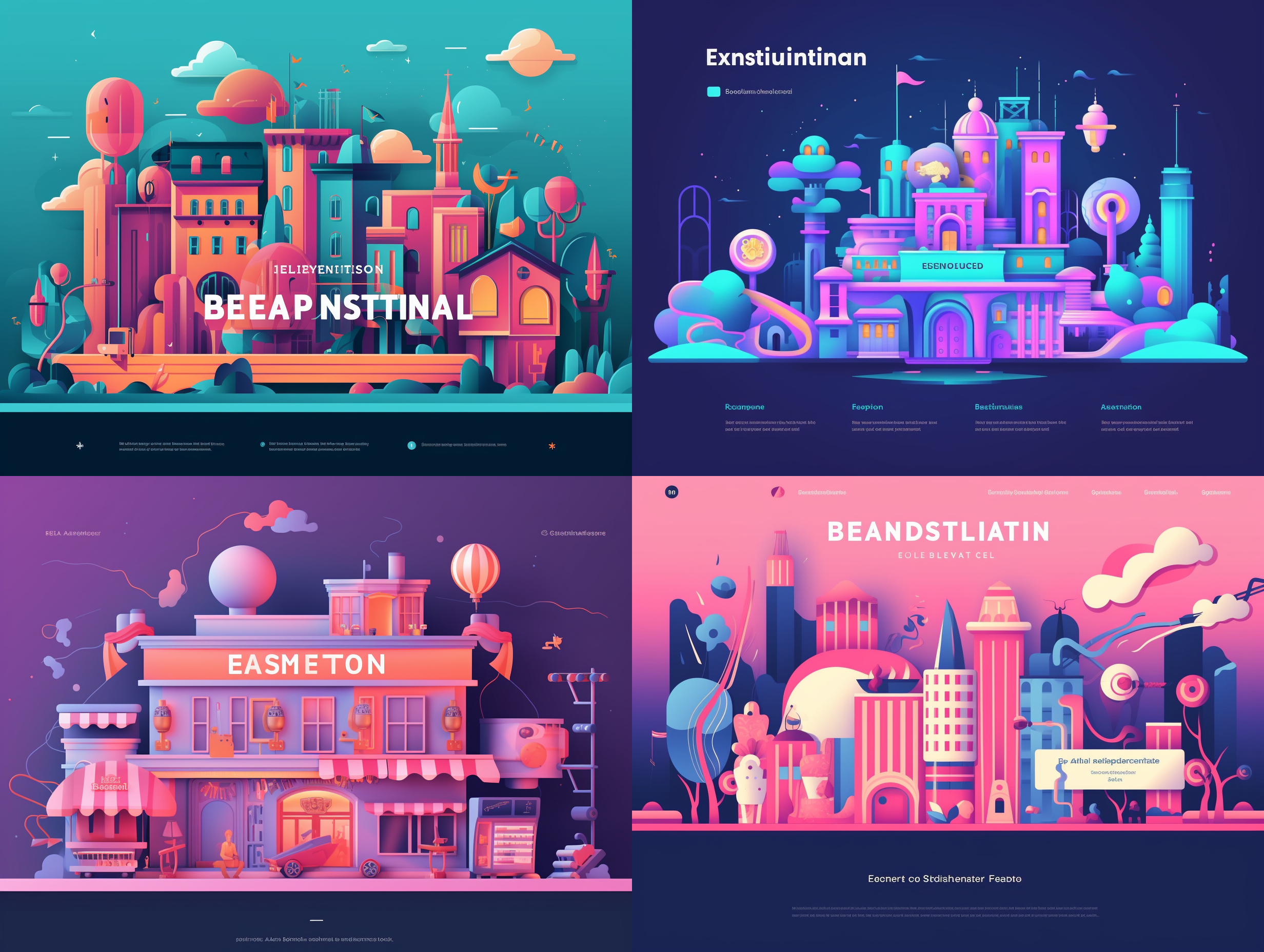
04 Logo
logo是品牌的核心元素,我们可以要求Midjourney生成特定风格的图像,借鉴著名平面设计师的风格,例如 Saul Bass,他以为 Vertigo(希区柯克执导)等电影设计海报而闻名:
minimal logo of outdoor activity, graphic style of Saul Bass
户外活动标志,Saul Bass图形风格

也可以不用加风格
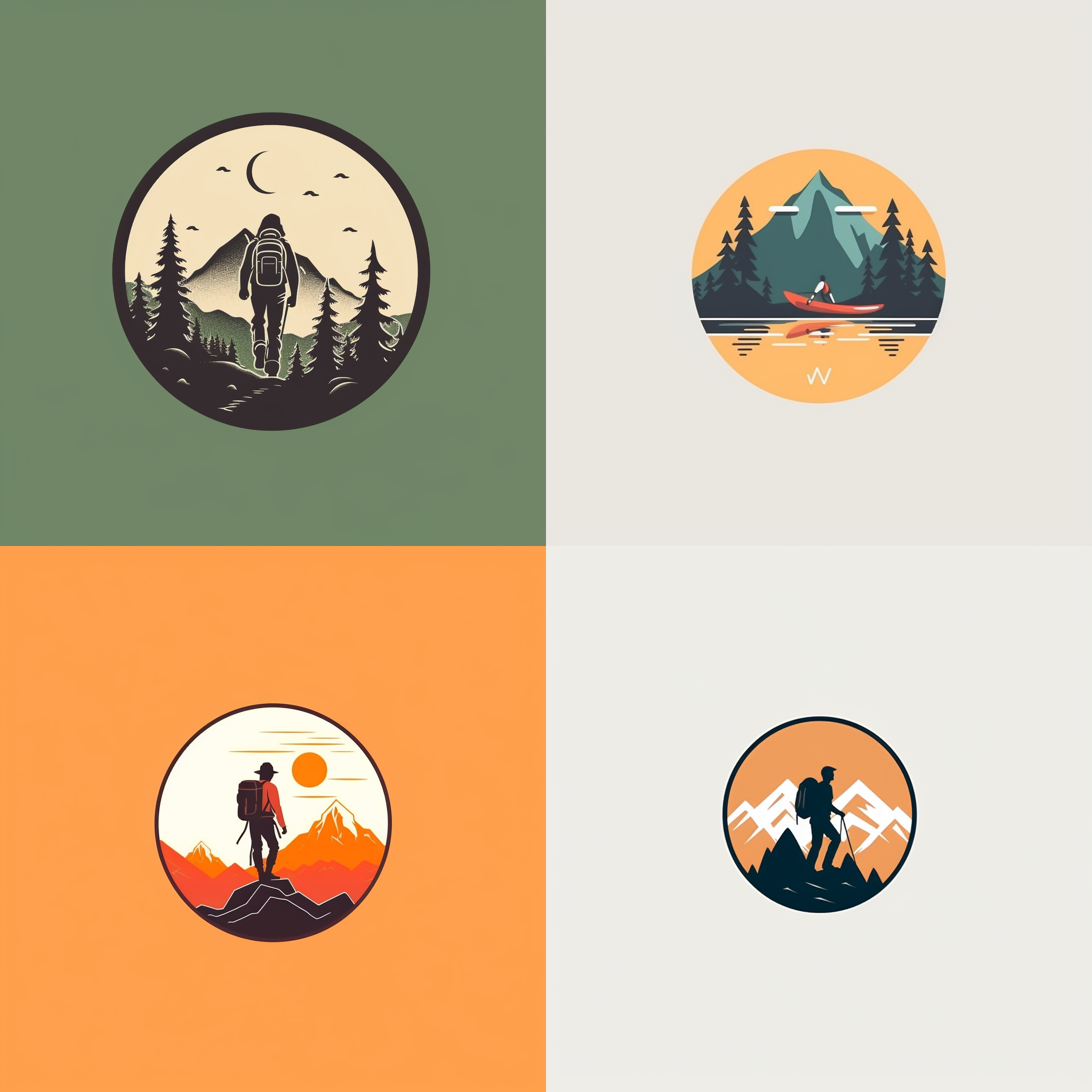
或者指定线条风格的Logo:
minimal logo of outdoor activity, line style,minimalism,flat design,trending on Dribbble, Behance
户外活动Logo,线条风格,极简主义,扁平设计,Dribbble, Behance趋势

MJ 进阶|修图 Remix
使用 Remix 模式更改提示符、参数、模型版本或其他参数。Remix 将采用初始图像的一般组成,并将其用作新 Job 的一部分。Remix 可以帮助改变图像的设置或光影,演变主题,或实现棘手的......
MJ 进阶|图生图
可以将图像作为提示符的一部分来影响画面的结构、样式和颜色。
图像提示可以单独使用,也可以与文本提示一起使用
将不同风格的图像组合在一起,会获得神奇的效果
更高......
MJ 进阶|复杂 Prompt
1 多样提示词基础
Midjourney Bot可以使用 :: 作为分隔符,分别考虑两个或多个独立的概念。
分离提示符可以独立分配每个单词部分的权重,也就是多生成或少生成......
MJ 基础|最全命令列表
命令,是指在聊天框中输入“/+英文字符”,
在出来的菜单栏选中后,点击发送调出相应功能的方式
最熟悉的,是绘图命令“/imagine”
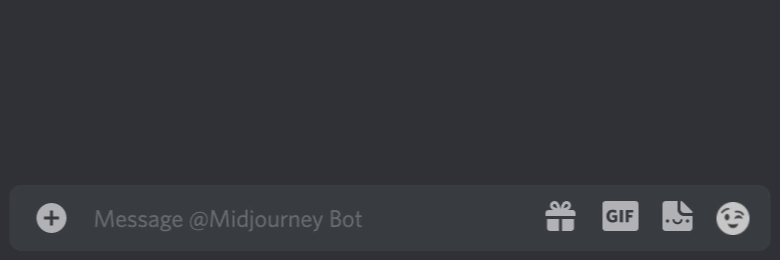
其实,还有更多的命令,有不同的功能,标蓝色的是常用命令,按照首字母排序
/ask:可以用来查询问题
/blend:融合图片
/daily_theme:查看每日主题通知
/docs:查找官方使用手册内容(此命令需要频道内有Charon the FAQ Bot机器人)
如果不知道怎么添加,就去Midjourney官方频道发送指令就好了
/faq:快捷获得问答
/fast:转换为,fast出图模式(之后会说明这是啥)
/help:获取一些帮助信息
/imagine:生成图像的核心
/info:获取账户信息,比如,还有多久的出图时长等
/stealth:转换为,私密出图模式,你出的图片,不会被别人搜索到描述词
/public:转换为,公开出图模式,你出的图片,会被别人在画廊搜索到描述词
/subscribe:获得付费订阅的链接
/settings:设置
/prefer option:创建一些自己想要的喜好描述词组合参数
/prefer option list:查看自己的描述词组合清单
/prefer suffix:每个描述词后加个默认后缀
/show:用 Job ID 来复现图像
/relax:转换为,relax出图模式
/remix:开启修饰模式
命令详细说明
1 基础信息查询(/info)
查看有关当前排队和正在运行的作业、订阅类型、更新日期等的信息。
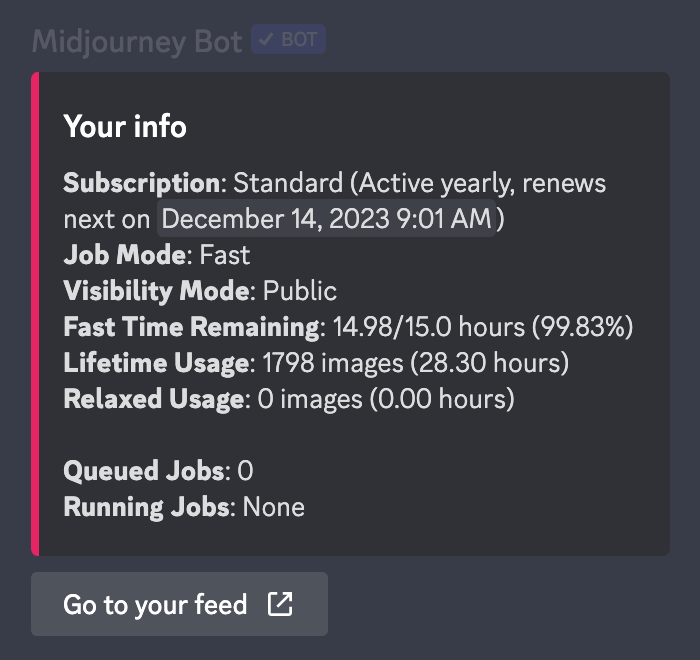
会显示现在的使用时长等信息,比如这张图,还有14.98h的fast模式使用时长
2 付费订阅及查询(/subscribe)
查看目前付费订阅情况,以及用来订阅
3 出图工作模式(/fast 和 /relax)
/fast 模式,是 Midjourney 出图的基础剩余时长,也会优先调用其后端资源。
通俗理解,就是更快地生成图片,但是每个月有时长限制,使用结束后,就无法再生成
/relax 模式,使用 Midjourney 闲置服务器资源来生成图片,不限制时长,所以可以无限出图片。
平时速度差别不大,使用人数过多时,卡顿比较明显。(只有付费的标准版和企业版可用)
4 是否公开可见(/public 和 /stealth)
每个人的图片,都可以在画廊被人搜索到使用的描述词
如果不想被被人搜索到,想要保密描述词资源,就要转换为/stealth模式
5 默认选项更改(/settings)
很多时候,每次都手动进行更改,太慢了,这个指令可以快捷更改默认选项
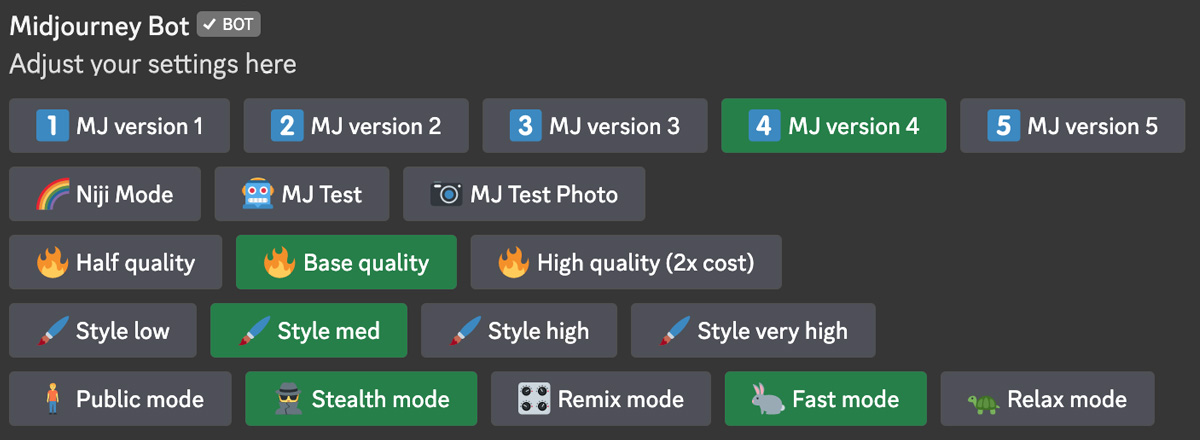
按钮变成绿色,就表示,接下来,无需每次进行命令或者参数调整,都默认选中按钮所示的功能
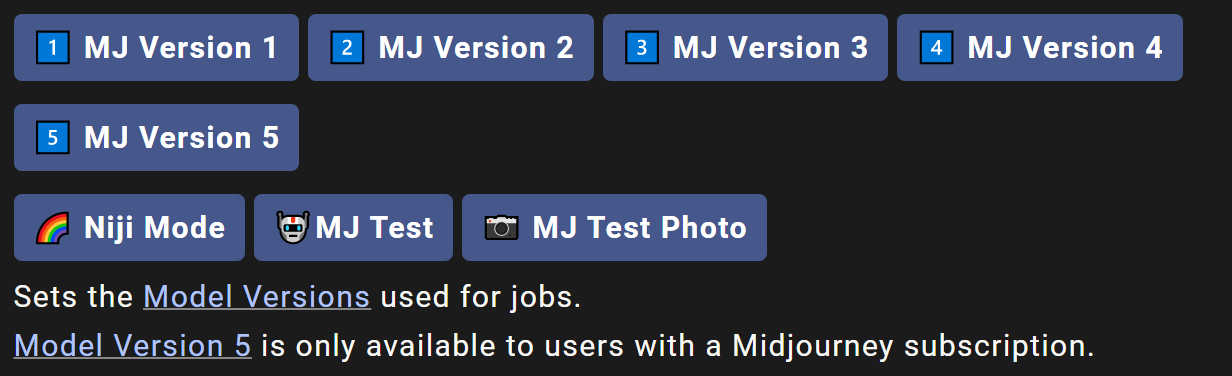
1,2,3,4,5,niji,MJ Test,MJ Test Photo,
就代表着之前所述的模型,选中之后,无需使用--v 4等参数,默认你使用该参数
其他按钮同理,其对应参数关系如下:
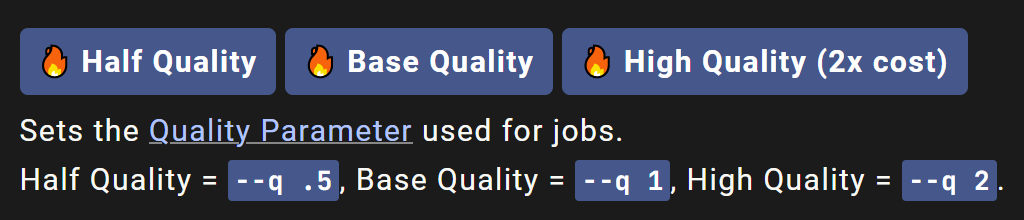
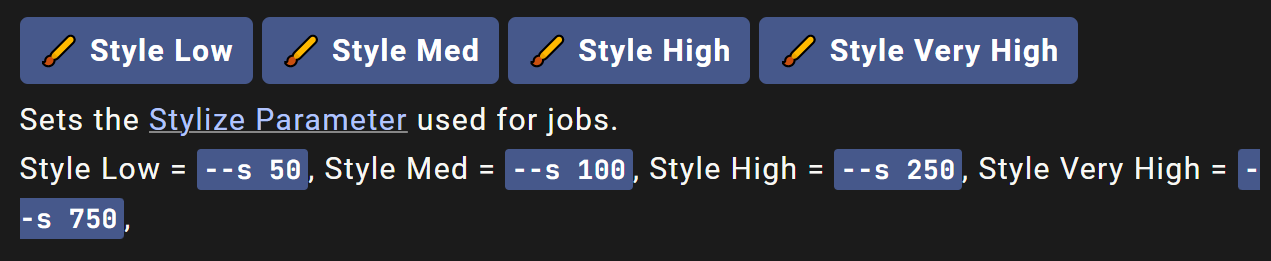




6 自定义参数集(/prefer系列)
使用prefer命令创建自定义选项,自动将常用参数添加到提示符的末尾。
/prefer auto_dm 已完成的作业将自动发送到“直接消息”
/prefer option 创建或管理自定义选项
/prefer option list 查看当前自定义选项。
/prefer suffix 指定要添加到每个提示符末尾的后缀。
6.1 Prefer Option
/prefer option set <name> <value>
创建一个自定义参数,可以使用它在快速提示的末尾添加多个参数。

比如,按照如上设置,点击发送后,
就相当于用/prefer option set mine --hd --ar 7:4创建了一个“--mine”参数,
“--mine”的效果,等于“--hd --ar 7:4”
(当然,只是一个示例,现在--hd已经是过时的参数,7比4的图像也不适应现在的新模型,但原理是相通的)
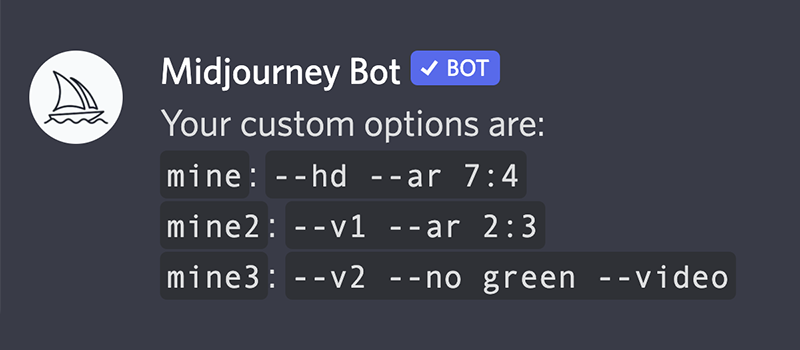
注:如果想要删除自定义参数,那就输入同样的设置,把 value 后面的内容都删去,点击发送即可
/prefer option list 点击发送,展示目前自定义的参数代表的含义列表
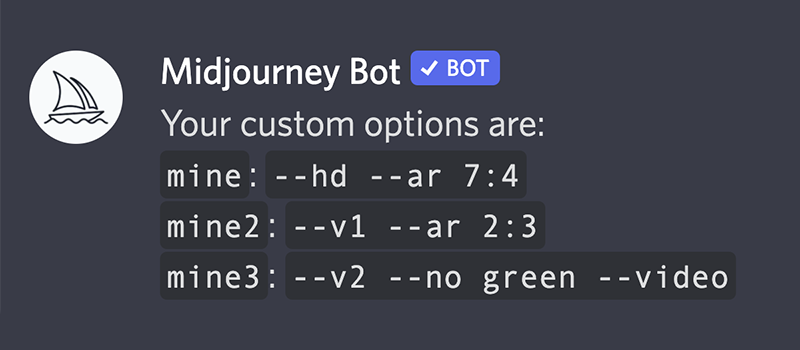
6.2 Prefer Suffix
/prefer suffix 自动在所有描述词后添加指定后缀
比如: /prefer suffix --uplight --video
注意:只有参数可以这样设置,其他文字不行,
也就是 --uplight 等可以,a dog,a cat 等词汇不行
7.复现自己的历史图片
这个功能,可以让你找到你的历史生成图片,然后继续进行后续处理
(为什么要找它,因为后期图片多了,很难找到自己当时处理的界面,这样就可以再处理了)
关键在于找到你的历史图片的 Job_ID 一长串的字符(只有自己生成的图才可以用这个命令,别人的不行)
使用示例:
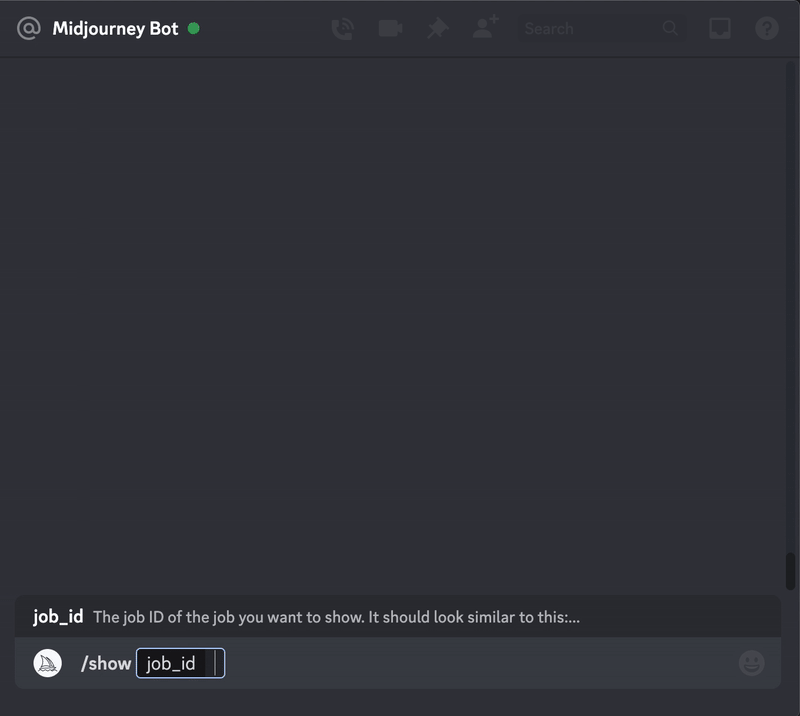
7.1 从个人主页寻找
https://www.midjourney.com/app/(你的用户主页)
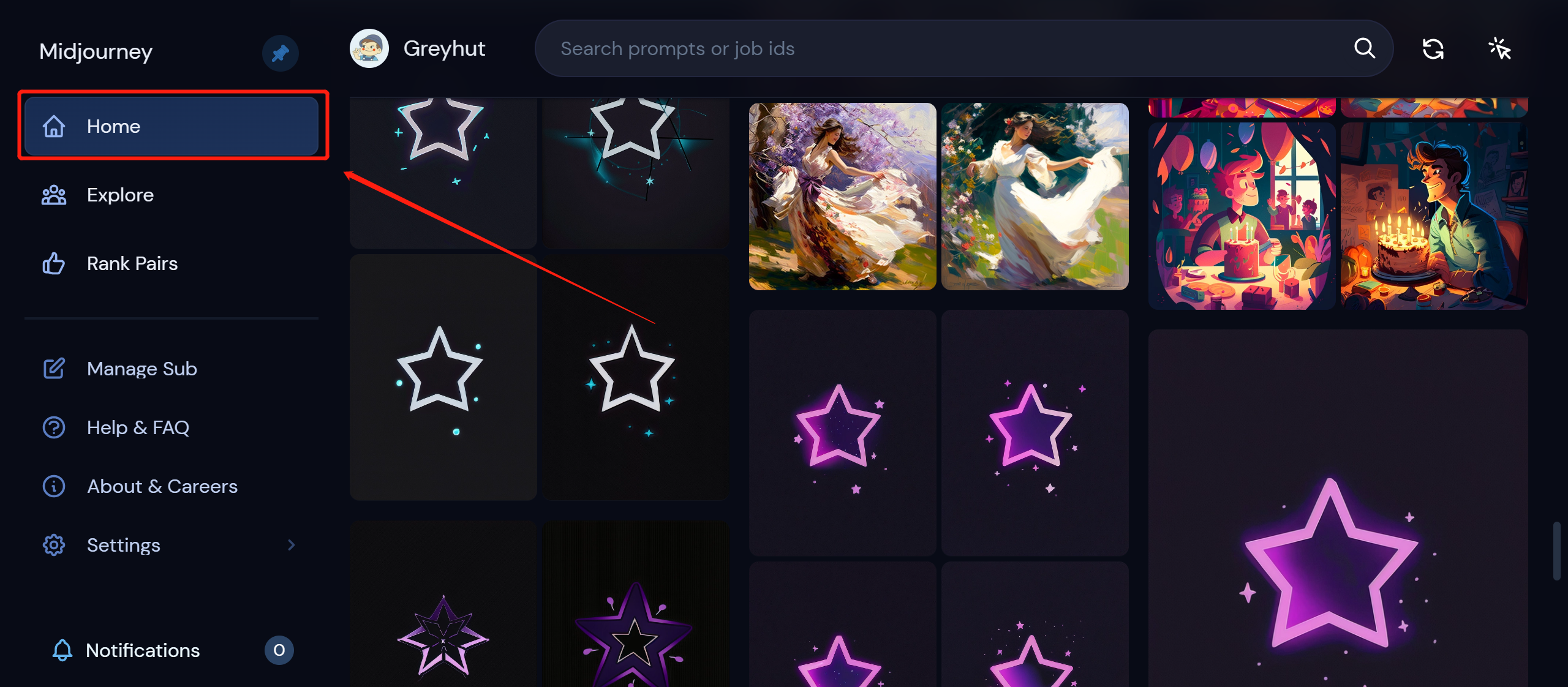
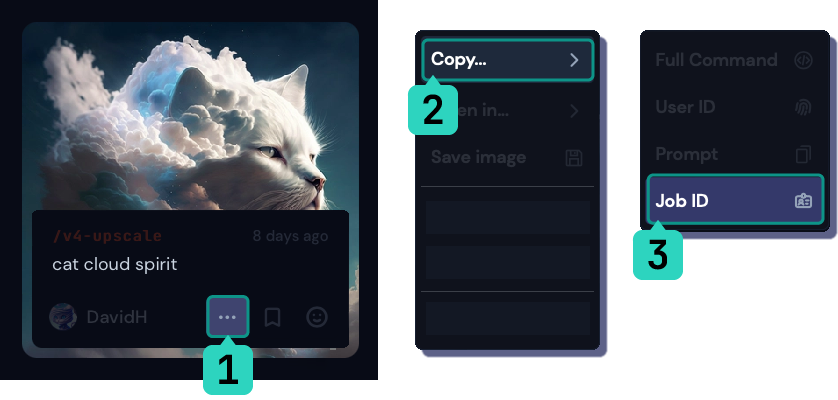
7.2 从图片链接寻找
比如,自己的图片网址URL是
https://www.midjourney.com/app/users/381590592095911946/?jobId=9333dcd0-681e-4840-a29c-801e502ae424.
那么绿色的部分,就是 Job_ID
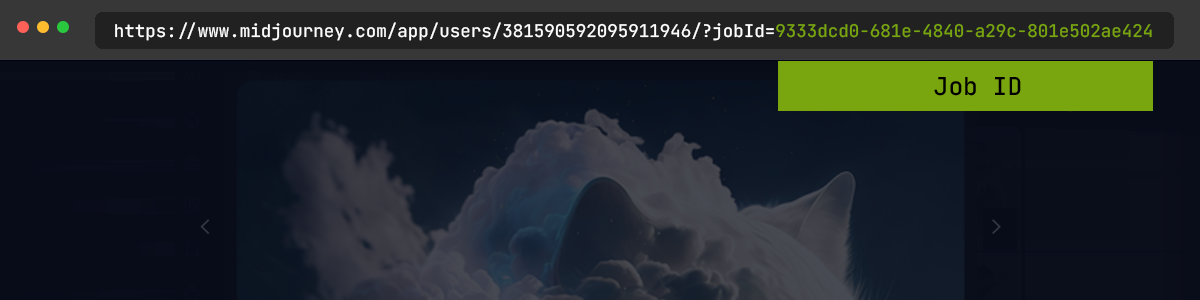
7.3 从文件名寻找
如果你下载的图片,有相应的信息,可以复制
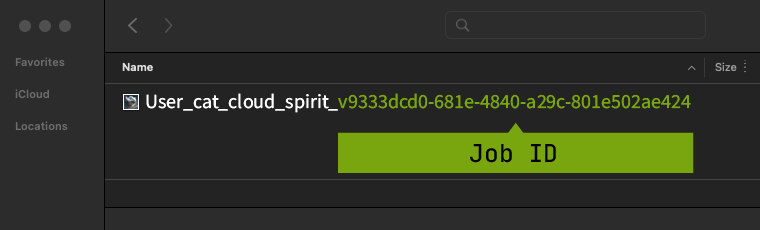
7.4 用Discord的emoji表情找
发送一个📧反应贴在图片下方,则机器人会发给你对应的图片信息
如何发送📧,参照以下图片👇
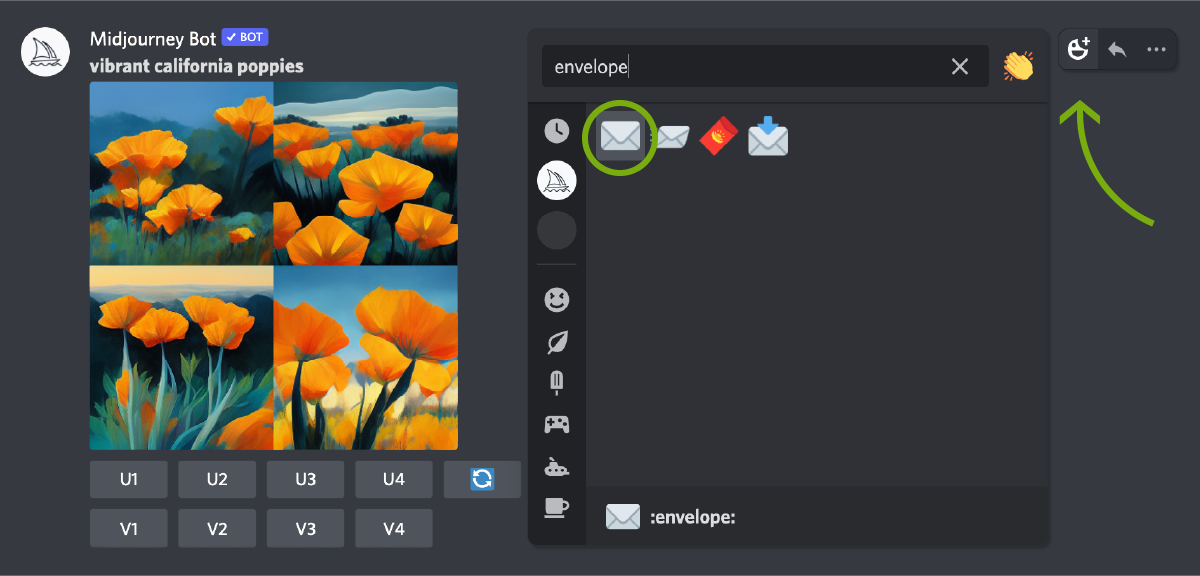
Job_ID在这里👇

如果你找不到上图右边的信息,那么,它在这里
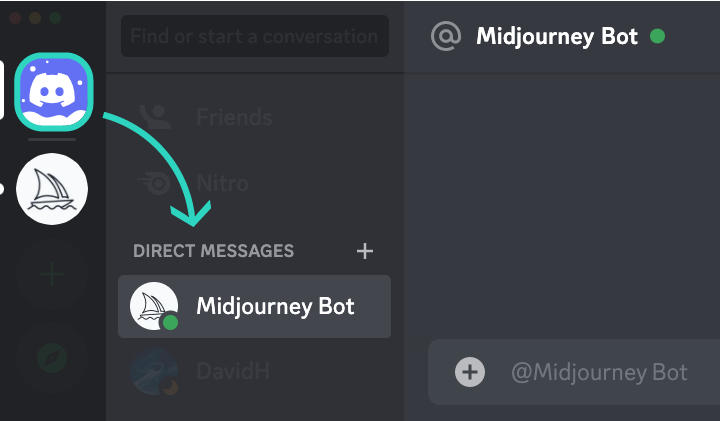
MJ 基础|最全参数列表(上)
现在,来说说,很重要的,影响图片生成的,参数部分(橘黄色区域)
分两篇内容说明,上篇讲一下参数简介,下篇讲详细使用

现行参数:
--ar, --chaos, --no, --q, --seed, --stop, --style, --stylize, --uplight, --upbeta, --niji, --hd, --test, --testp, --v, --creative, --iw, --sameseed, --video
弃用,过时参数:
--width and --w (被 --ar 替代),--height and --h (被 --ar 替代),--fast (被 --quality 替代),--vibe,--hq,--newclip,--nostretch,--old,--beta
1 基础参数
1.1 Aspect Ratios
--aspect or --ar:改变图像的纵横比
如:
适合小红书的用 --ar 3:4
适合在抖音的用 --ar 9:16
1.2 Chaos
--chaos <数字 0–100>:改变结果的多样性。更高的数值会产生更不同寻常和意想不到的图片。
如:
--chaos 4
--chaos 99
1.3 No
--no 后面接不想图片产生的元素描述,会进行去除
如:--no yellow(不要黄色这个色彩)
1.4 Quality
--quality <.25, .5, 1, or 2>, or --q <.25, .5, 1, or 2>:图片质量等级,
如:
--q 0.25 (四分之一质量)
--q 2(两倍质量)
1.5 Seed
--seed <integer between 0–4294967295>:Midjourney 机器人使用一个种子号来创建一个视觉噪声场,就像电视静态一样,作为生成初始图像网格的起点。种子号是为每个图像随机生成的,但可以使用 --seed 或 --sameseed 参数指定。使用相同的种子号和提示符将产生类似的结果图像。
如:--seed 25252322
1.6 Stop
--stop <integer between 10–100>:使迭代步数停留在早期,也就是你看到图像正在生成时,中途停止。数字越靠前,图像生成停止越提前
如:--stop 40
1.7 Style
--style <4a, 4b or 4c>:转换模型为 4a,4b 或 4c
如:--style 4b
1.8 Stylize
--stylize <number>, or --s <number>:参数影响了 Midjourney 的默认美学风格在图像生成上的应用程度,数字越高,越风格化
如:--s 480
1.9 Uplight
--uplight:放大后的图像细节更少,更平滑
1.10 Upbeta
--upbeta:结果更接近原始网格图像,放大后的图像添加的细节明显更少
v4 模型默认参数,以及参数可变范围
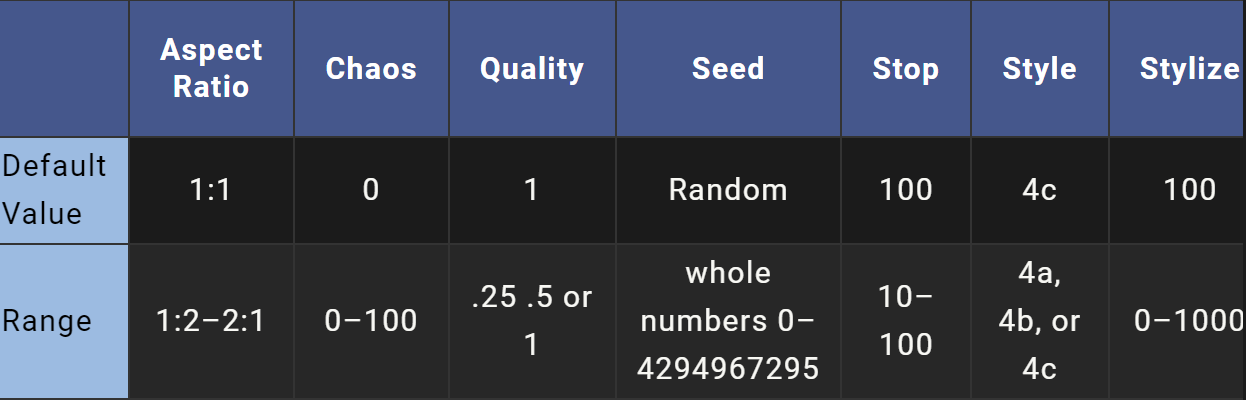
v5 模型默认参数,以及参数可变范围
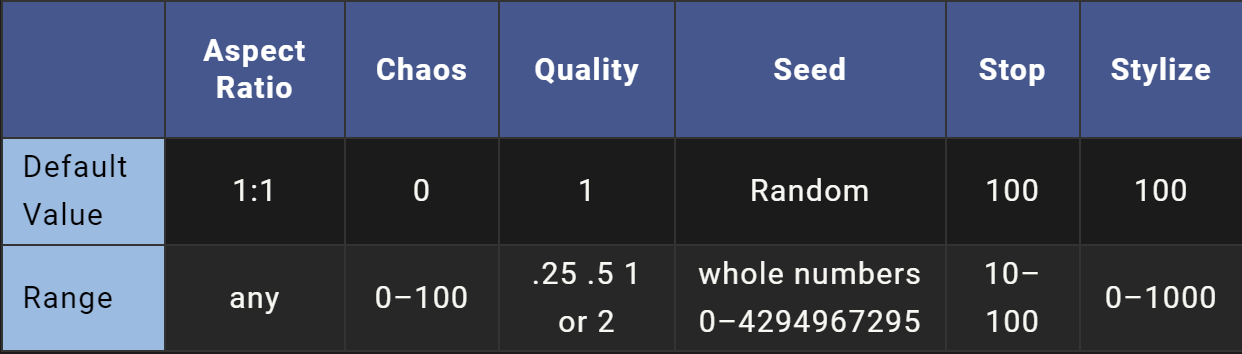
2 模型参数
Midjourney定期发布新的模型版本以提高效率、一致性和质量。不同的模型擅长不同类型的图像。
2.1 Niji
--niji:可选的漫画风格模型
2.2 High Definition
--hd:早期的模型之一,可以生成更大、不太一致的图像。该算法适用于抽象图像和景观图像。
2.3 Test
--test:使用test模型
2.4 Testp
--testp:使用test模型
2.5 Version
--version <1, 2, 3, 4, or 5> or --v <1, 2, 3, 4, or 5>:使用 1 或 2 或 3 或 4 或 5 模型。目前默认是 4 模型
不同模型,与可使用的参数,以及参数可变范围一览表
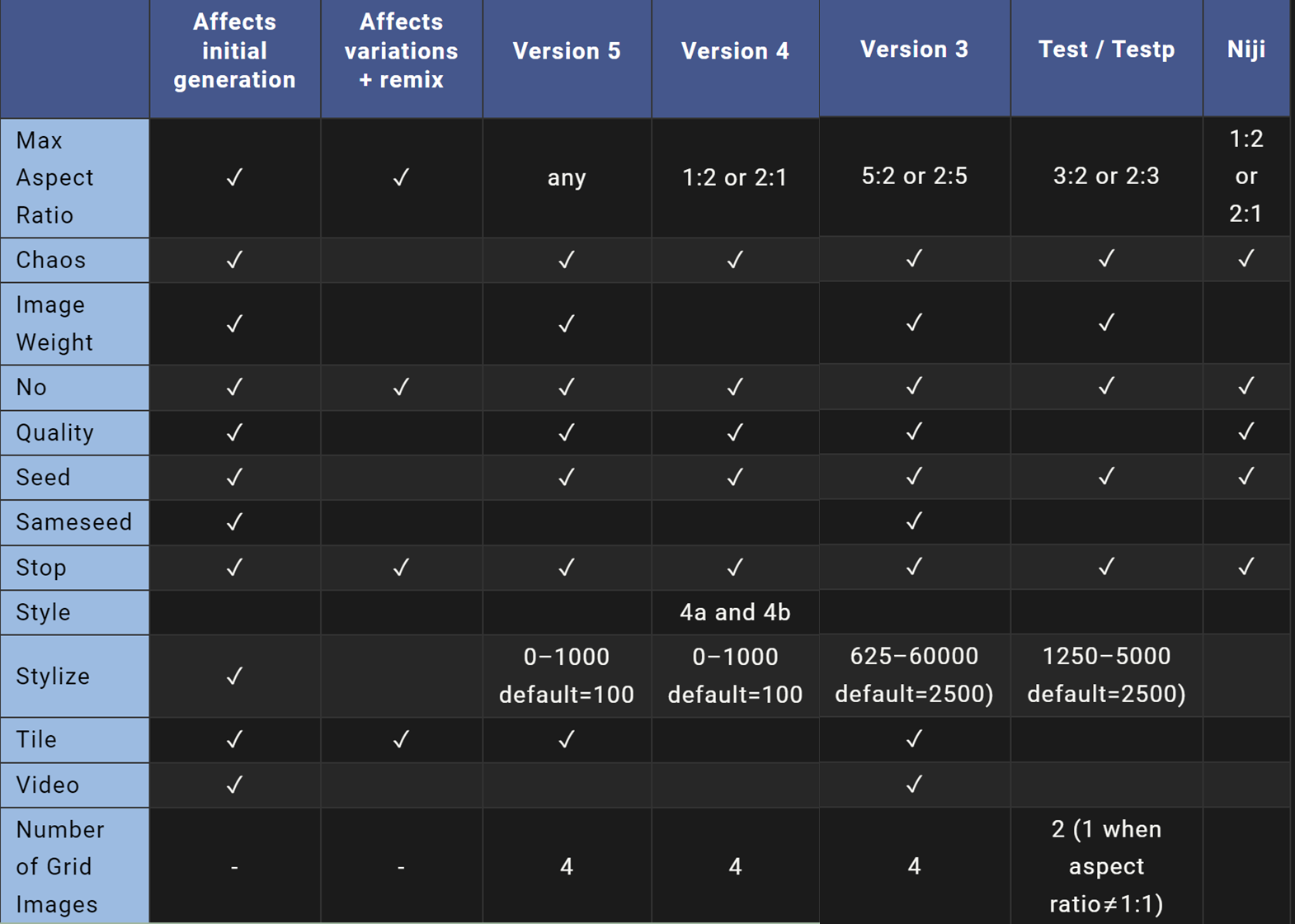
MJ 基础|最全参数列表(下)
接上篇
3 比例参数(--ar)--aspect 或 --ar 参数改变生成图像的纵横比。
长宽比是图像的宽高比,它通常表示为用冒号分隔的两个数字,例如 7:4 或 4:......
CG案例篇|咨询面试
使用 ChatGPT 进行咨询类对话
ChatGPT 可以帮助你实现很多咨询场景,比如在程序员这个工种中,有很多刚毕业的大学生,因为担心面试不过,所以会提前刷很多题,更有甚者,会付费......
CG 案例篇|PPT视频
抖音上比较火的PPT视频大家见过吗?就是通过大量的图片+解说的形式,来进行视频创作。
今天教大家用ChatGPT自动生成
具体的实现路径:
ChatGPT 生......
MJ 案例篇|怎么做扇子?
扇子是引风用品,夏令必备之物。大家对扇子应该不陌生吧,毕竟谁家还没几把扇子呢?
中国传统扇文化有着深厚的文化底蕴,是文化的一个集成部分。它起初不是用来纳凉的,而是一种礼仪工具。渐渐地......

